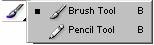
образовательная научить студентов способам настройки атрибутов кистей, задания ее параметров: случайные колебания размера, цвет, прозрачность, уровень заполнения, округлость и угол кисти, рассеивание, наложение текстуры, шума, эффекта мокрых краев, сглаживания; способам заливки;
развивающая: развить аналитическое мышление; логическое и образное мышление;
воспитательная: воспитать культуру работы на ПК.
Студент должен знать: основные приемы работы с изображениями, инструменты кисти, способы заливки; виды заливки;
Студент должен уметь: выделять области, выполнять настройки кисти, создавать новые кисти; и новые образцы заливок и текстур; выполнять заливки;
Практическая часть
Задание: На основе файлов brushes.psd и fabric2.psd, которые вы найдете в Student’s на mainserver (G)\graphic\образцы, создайте коллаж Patchwork (лоскутная техника).
Рисующие инструменты, использующие рабочий и фоновый цвет, следующие:
Ø Airbrush (Аэрограф) — имитация аэрографа, получаются линии с сильно размытыми краями. В новой версии этот инструмент перенесен с панели инструментов на панель параметров инструмента Brush (Кисть) и поэтому доступен только после активизации инструмента Brush (Кисть);
Ø Brush (Кисть) — имитация кисти, получаются линии с гладкими или слегка размытыми краями;
Ø Pencil (Карандаш) — имитация карандаша, получаются жесткие линии;
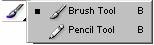
Ø Eraser (Ластик) — использует для штриха только фоновый цвет.
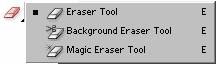
Ø Инструменты рисования, неиспользующие цвет, следующие:
Ø Clone Stamp (Штамп) — создает копию выбранного фрагмента изображения в области штриха;
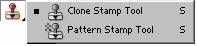
Ø Pattern Stamp (Текстура) — рисует произвольным узором;
Ø Healing Brush (Корректирующая кисть). Предназначена для ретуши фотографий. Позволяет удалять дефекты изображения, сохраняя текстуру и освещение оригинального изображения;
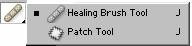
Ø Dodge (Осветлитель) — делает изображение в области штриха светлее;
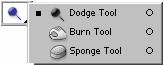
Ø Burn (Затемнитель) — затемняет изображение;
Ø Sponge (Губка) — изменяет насыщенность;
Ø Blur (Размытие) — снижает резкость в области штриха;
Ø Sharpen (Резкость) — увеличивает резкость;
Ø Smudge (Палец) — «размазывает» изображение, словно bы ведете пальцем по непросохшей краске;
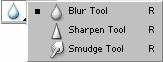
Ø Background Eraser (Фоновый ластик) — удаляет области изображения по принципу близости цветов, при этом помещает изображение на отдельный слой;
Ø History Brush (Восстанавливающая кисть) — восстанавливает изображение в области штриха, приводя его к состоянию, выбранному в палитре History;
Ø Art History Brush (Художественная восстанавливающая кисть) — действует так же, как и предыдущий инструмент, но не восстанавливает в точности исходное изображение, а стилизует его.
![]()
Для заполнения областей и рисования применяют узоры. Программа строит узор из небольших фрагментов любого изображения, располагая эти фрагменты как кафельные плитки, рядом друг с другом (рис. 1).



Рис. 1. Примеры узоров
Узоры часто помогают заполнить фоном участок изображения, например, если нужно восстановить утраченный фрагмент. Прекрасной областью применения узоров является дизайн. Чтобы узоры выглядели на изображении естественно, применяйте их с правильно подобранным режимом наложения.
Узор использует в работе инструмент Pattern Stamp (Текстура). Для работы с этим инструментом:
1. Откройте документ wall_pattern.psd, который вы найдете в Student’s на mainserver \Растровая графика\образцы. Для этого выберите в меню File (Файл) Open (Открыть).
2.
Выберите инструмент
Pattern
Stamp
![]() (Текстура).
На его панели параметров есть элементы (рис. 2). Это кисть, режим наложения и
непрозрачность. Установите среднюю кисть, непрозрачность 100 %, режим наложения
Overlay (Перекрытие).
(Текстура).
На его панели параметров есть элементы (рис. 2). Это кисть, режим наложения и
непрозрачность. Установите среднюю кисть, непрозрачность 100 %, режим наложения
Overlay (Перекрытие).
![]()
Рис. 2. Панель параметров инструмента Pattern Stamp
3. Нанесите штрих на изображение. Этот инструмент рисует не цветом, а узором, образец которого воспроизводится в поле Pattern (Узор).
4. Щелкните на образце или на стрелке рядом с ним. Перед вами откроется список узоров (рис.3). Библиотека узоров устроена так же, как и другие, рассмотренные ранее. Выберите другой образец в списке и проведите штрих.
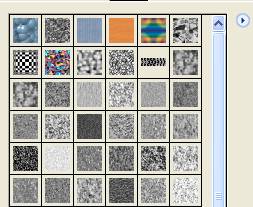

Рис. 3. Список узоров и штрих, созданный инструментом Pattern Stamp
5. Снова откройте список узоров. Меню списка позволяет производить уже знакомые операции — загружать новые комплекты узоров (в комплект программы входит несколько библиотек), удалять и создавать новые образцы, изменять имя образца, а также задавать внешний вид списка.
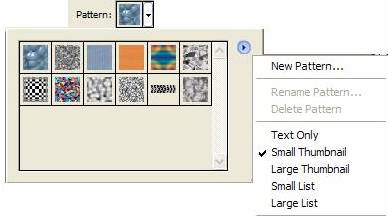
6. Загрузите комплект узоров Pattern в режиме присоединения.
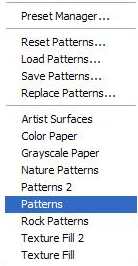
7. Выберите узор Tiles-Smooth (Большие клетки). Мы испытаем на этом узоре режим выравнивания инструмента.
8. Выберите крупную кисть и создайте штрих так, как показано на (рис.4.а).
9. Установите на панели параметров флажок Aligned (С выравниванием), если он был снят. Теперь узор при рисовании каждого штриха будет располагаться относительно изображения одинаковым образом. Создайте еще один штрих, чтобы убедиться в этом (рис. 4.б).

Рис. 4. Первый штрих (а), узор с выравниванием (б), узор без выравнивания (в)
Как правило, узоров, входящих в комплект программы, недостаточно для работы. При необходимости очень легко создать свой образец узора.
1. Откройте документ fabricl.psd, который вы найдете в Student’s на mainserver \graphic\образцы,
2. Создайте прямоугольное выделение инструментом Rectangular Marquee (Прямоугольное выделение), как показано на рис. 5.
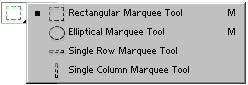
3. Выберите команду Define Pattern (Определить узор) меню Edit (Редактирование). В окне Pattern Name (Имя узора) задайте имя для нового узора, например arabesque.
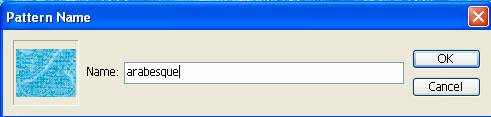
4. Порисуйте созданным узором в документе wall_pattern.psd с разными режимами наложения.
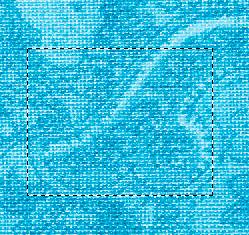

Рис.
5. Выделение прямоугольной
области для создания узора и
штрихи готовым узором в различных режимах наложения
Палитра Brushes
Появление в новой версии палитры Brushes (Кисти) можно отнести к наиболее кардинальным нововведениям программы. С ее помощью настройке поддаются практически все параметры кисти: случайные колебания размера, цвет, прозрачность, уровень заполнения, округлость и угол кисти, рассеивание, наложение текстуры и даже наложения второй кисти на результаты работы первой. Можно добавить шум, традиционный эффект мокрых краев, сглаживание, причем большая часть параметров поддерживает работу с графическими планшетами Wacom. Мазок текущей кисти можно просмотреть в специальной области на палитре кистей. Одним словом, с появлением этого средства Photoshop существенно приблизился к специальным программам для имитации художественных техник (вроде Corel Painter).
Для отображения палитры Brushes (Кисти) можно воспользоваться одним из следующих способов:
· выбрать команду Brushes (Кисти) в меню Window (Окно);
· нажать на пиктограмме Brushes (Кисти) в правой части панели параметров рисующих инструментов.
Для последующей работы вы можете использовать отображаемый по умолчанию расширенный (рис. 6 а) или компактный (рис. 6 б) вариант палитры. Последний занимает меньше места, но имеет очень ограниченные возможности. Переключение между ними осуществляется выбором команды Expended View (Расширенный вид) из меню палитры.

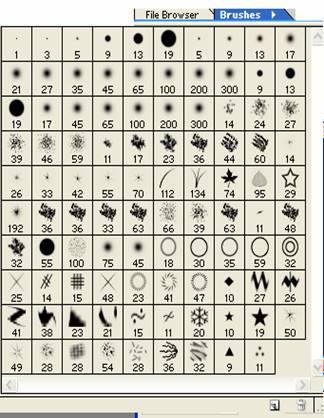
Рис. 6.
Расширенный (а) и компактный (б) варианты палитры
Brushes в режиме
Brush
Presets
Собственное меню палитры Brushes (Кисти) предоставляет практически тот же набор команд, что и меню списка Brush (Кисть) панели параметров за исключением трех дополнительных команд. Назначение команды Expended View (Расширенный вид) уже было рассмотрено выше. Команда Clear Brush Controls (Сброс настроек параметров кисти) обнуляет значения всех параметров, приведенных на вкладках, расположенных под вкладкой Brush Preset (Образцы кистей). Выбор команды Copy Texture to Other Tools (Копировать текстуру для других инструментов) приводит к автоматической установке выбранного образца текстуры в качестве формы штриха для всех рисующих инструментов, для которых доступен режим текстуры.
Окно расширенного варианта палитры Brushes (Кисти) имеет восемь вкладок, список которых размещен в его левой части. Каждая вкладка предназначена для настройки определенного типа атрибутов кисти. Первая вкладка Brush Presets (Образцы кистей) служит для выбора типа кисти. По предоставляемым возможностям она идентична рассмотренному ранее списку Brush (Кисть) панели параметров рисующих инструментов. Рассмотрим кратко назначение и возможности, предоставляемые остальными вкладками.
Вкладка Brush Tip Shape (Форма кисти) позволяет модифицировать форму, размер и ряд других параметров кисти (рис. 7). В новой версии в эту вкладку перенесены атрибуты, используемые для создания и настройки новых кистей, которые в предыдущей версии вызывались из панели параметров нажатием на поле Brush (Кисть).
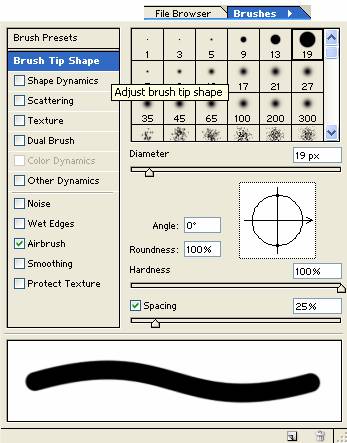
Рис. 7. Вкладка Brush Tip Shape палитры Brushes
Познакомьтесь с элементами управления этой вкладки на практическом примере создания новой кисти. В процессе настройки отдельных атрибутов кисти все вносимые вам изменения будут отображаться в окне просмотра, расположенном в нижней части вкладки.
1. Нажмите в левой части палитры Brushes (Кисти) на строке Brush Tip Shape (Форма кисти). В нижней части открывающегося окна представлены элементы настройки атрибутов новой кисти на базе выбранного из библиотеки образца.
2. Выберите из библиотеки образец кисти, например Hard Round 19 pixels, и, используя элементы настройки, установите для нее новые параметры.
3. Размер кисти (в пикселях) задают ползунком Diameter (Диаметр) или вводят в поле рядом. По назначению этот параметр идентичен параметру Master Diameter (Главный диаметр), доступному при раскрытии списка Brush (Кисть) в панели параметров. На рис. 8 представлены линии, сделанные кистями разного диаметра.
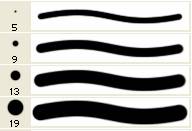
Рис. 8. Чем больше диаметр кисти, тем толще линия
Ползунок Hardness (Жесткость) определяет степень растушевки краев кисти. Соответствующее значение (в процентах) тоже можно ввести в поле рядом. Чем больше жесткость, тем более отчетливые края имеет штрих (рис. 9).
Параметр Hardness (Жесткость) доступен только для образцов кистей круглой или эллиптической формы.
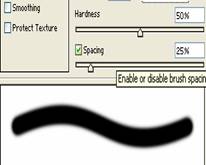
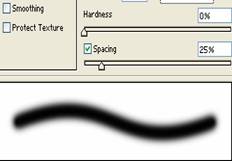
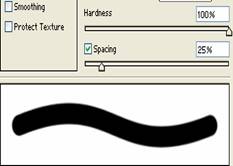
Рис. 9. Жесткость влияет на растушевку края линии
Параметр Spacing (Пробел) может быть отключен, если снять одноименный флажок. В этом случае расстояние между элементами в штрихе будет определяться скоростью движения указателя — чем быстрее двигать указатель, тем больше расстояние между соседними элементами (рис. 10, нижний). При включенном параметре Spacing ( Пробел) расстояния между элементами в штрихе фиксированы. Если задать расстояние больше 100 %, то между элементами окажутся промежутки (рис. 11).
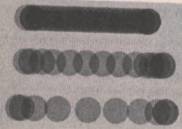
Рис. 10. Расстояние между штрихами может зависеть от скорости движения указателя
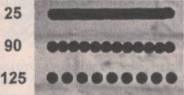
Рис. 11. Фиксированное расстояние между штрихами
Два поля и схема в средней части окна настройки определяют форму кисти. Вы можете изменить форму кисти от круга до очень сплющенного эллипса. Для этого либо перетаскивайте манипулятор (точку) на вертикальной оси схемы, либо введите степень сплющивания в поле Roundness (Округлость). Чем больше вводимая величина, тем форма ближе к кругу. Для идеально круглой кисти параметр Roundness (Округлость) равен 100 % (рис. 12 а). Для эллиптической кисти принципиален наклон, поскольку от этого зависит вид штриха (рис. 12 б). Наклон определяют, перетаскивая стрелку на схеме или вводя значение в поле Angle (Угол).
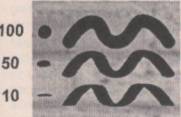
Рис. 12 а. Кисти с разной округлостью
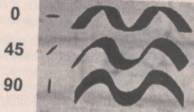
Рис. 12 б. Кисти с разным наклоном
Для сохранения созданной вами с помощью перечисленных настроек кисти выберите в меню палитры команду New Brush (Новая кисть). Появится окно Brush Name (Имя кисти) с образцом будущей кисти и ее размером в пикселях (рис. 13). В соответствующее поле введите для кисти произвольное имя. Убедитесь, что образец созданной вами кисти появился в списке доступных для использования кистей.
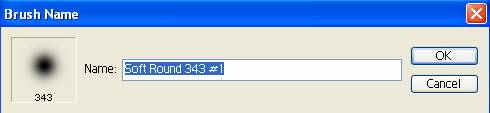
Рис. 13. Диалоговое окно Brush Name
Для создания оригинальной кисти произвольной формы есть другой способ.
1. Нарисуйте на белом поле документа brushes_background.psd любой несложный рисунок (рис. 14). Помните, что кисть создает полутоновое изображение: черные области рисунка станут непрозрачными, белые — полностью прозрачными. Оттенки приобретут частичную прозрачность в зависимости от яркости. Желательно, чтобы размер рисунка не превышал 100 пикселов, иначе кисть будет слишком большой для данного изображения.
2. Выберите инструмент Rectangular Marquee (Прямоугольное выделение). Это инструмент выделения. Выделяя область изображения, вы указываете программе на необходимость выполнять любые действия только с пикселями, входящими в эту область.
3. Установите указатель за пределами созданного рисунка и протащите его через рисунок. За указателем потянется растущая прямоугольная рамка. Когда рамка будет охватывать только рисунок, отпустите кнопку мыши. Созданная рамка называется контуром выделения. Необходимо, чтобы внутрь контура попали только нужные детали.
4. Если нужно изменить размер или соотношение сторон контура выделения, проще всего сделать его еще раз. Для этого выберите команду Deselect (Отменить)
5. Сохраните кисть. Выберите команду Define Brush (Определить кисть) меню Edit (Редактирование). В окне Brush Name (Имя кисти, см. рис 13) задайте имя для новой кисти, например свою фамилию.

Рис. 14. Рисунок для создания кисти и контур выделения вокруг него
6. Предъявите преподавателю для контроля.
7. Удалите созданную кисть
1. Откройте документ brushes.psd. Раскрасьте это изображение, используя кисти и инструменты рисования, и в результате получите рисунок лоскутного одеяла.
2. Откройте документ fabric2.psd. Создайте образцы узоров на основе каждой из изображенных тканей (рис.15).
3. Инструментом Fill (Заливка) заполните узорами области документа brushes.psd, как показано на рис. 16. Передний план заполнен с непрозрачностью 100 %.

Рис. 15. Образцы тканей
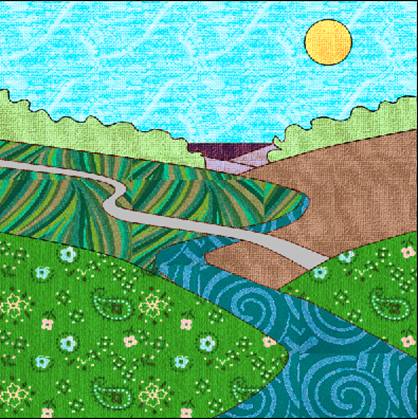
Рис. 16. Заполнение узорами
К основным приемам работы с цветом в программе относится использование заливок. Photoshop располагает тремя типами заливок:
· сплошные;
· узорные;
· градиентные.
Специально для создания заливок предусмотрено несколько инструментов и команд. Заливки применяются как сами по себе, так и при создании масок, тоновой и цветовой коррекции областей и в других случаях. Заливки обладают некоторыми общими свойствами: все они могут быть применены с произвольной непрозрачностью и разными режимами наложения к целой области изображения или к предварительно выделенной его части. При вычислении площади заливки используется величина порога. Чем больше порог, тем более обширные области изображения заполняются заливкой.
4. Выберите инструмент
![]() Paint
Bucket
(Заливка) и задайте в панели
Options
(Параметры) параметры этого инструмента: способ заполнения области в
раскрывающемся списке
Fill
(Заливка). Пункт
Foreground
(Рабочий цвет) соответствует заливке рабочим цветом, пункт
Pattern
(Узор) — заливке узором. Установите второй вариант.
Paint
Bucket
(Заливка) и задайте в панели
Options
(Параметры) параметры этого инструмента: способ заполнения области в
раскрывающемся списке
Fill
(Заливка). Пункт
Foreground
(Рабочий цвет) соответствует заливке рабочим цветом, пункт
Pattern
(Узор) — заливке узором. Установите второй вариант.
5. Назначьте в качестве образца для заливки в списке Pattern (Узор) созданный вами узор.
6. Установите непрозрачность 100 % и обычный режим наложения.
7. Значение в поле ввода Tolerance (Допуск) определяет, насколько близкими должны быть цвета, чтобы они были залиты инструментом. Введите значение 10.
8. Отмените последнее действие. Задайте значение Tolerance (Допуск) равным 30. Снова щелкните. Область заливки стала больше. Теперь залиты пиксели большего диапазона близких цветов.
9. Экспериментируя с параметром Tolerance (Допуск) и точкой щелчка, добейтесь, чтобы в результате одного щелчка узор покрывал всю область.
Флажок Anti-aliased (Сглаживание) сглаживает края заливки, заполняя их пикселями промежуточных цветов. По умолчанию он установлен.
Флажок Contiguous (Смежные) определяет режим заливки несмежных пикселей. При установке этого флажка выбор близких цветов производится только в областях, соседних с точкой, к которой применен инструмент. По умолчанию флажок установлен, и область внутри башни не заполняется узором, поскольку она отделена от точки щелчка другими по цвету пикселями.
Если вы заливаете цветом области в несколько приемов, обязательно снимите флажок Anti-aliased (Сглаживание). В противном случае краевые области будут залиты несколько раз и между заливками, полученными на разных этапах, появятся цветовые границы.
10. Залейте желтым цветом солнце, голубым — небо, темно-зеленым — оставшиеся области леса, а синим — задний план — с непрозрачностью 50 %.
11. Выберите узор arabesque и залейте им небо в режиме Hard Light (Жесткий свет).
12. В том же режиме заполните узором холста области солнца, леса и заднего плана.
13. Создайте две кисти эллиптической формы, каждую для своего угла стежка (45o и 135о). Настройте параметры кисти: расстояние между элементами около 900 %, угол скругления 20%, диаметр 30 px, и т.д.
14. Проведите этими кистями наклонные линии через равные расстояния, словно созданное вами изображение простегано (рис. 17). Для удобства выполнения работы выведите сетку и линейку на экран:
· View > Show > Grid (Вид > Показать> Сетку);
· View > Rulers (Вид > Линейки);
· View > Snap (Вид > Шаг).
Чтобы провести кистью прямую, укажите начало линии в заданном месте и, удерживая кнопку Shift, конечную точку.
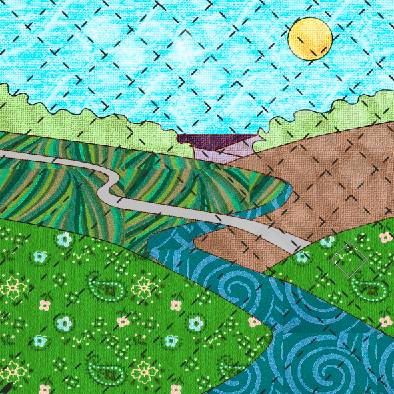
Рис. 17. Рисунок с окрашенными областями и «строчками»
Используя инструмент Brush (Кисть) в режиме инструмента Airbrush (Аэрограф), можно нанести блики и тени, чтобы простроченные квадраты казались объемными.
Ø В программе произвольно определяется два основных цвета — фоновый и рабочий. Их образцы присутствуют в панели инструментов.
Ø Эти цвета могут быть определены на основе цветов документа с помощью инструмента Eyedropper (Пипетка), в палитре Color (Цвет), в каталоге цветов Swatches (Каталог), а также созданы средствами диалогового окна Color Picker (Палитра цветов).
Ø Инструменты рисования используют рабочий цвет. При рисовании в панели параметров каждого из инструментов рисования задается степень прозрачности штриха, может быть задан режим наложения и установлен параметр, характеризующий скорость поступления краски.
Ø Режимы наложения пикселов расширяют возможности инструментов рисования. В разных режимах наложения по-разному осуществляется взаимодействие между рабочим цветом и цветами изображения.
Ø Инструменты рисования характеризуются размером и формой кисти. Кисти имеют вид кругов с разным диаметром, эллипсов или произвольную форму. Для кисти также задается степень мягкости краев.
Ø Новая палитра Brushes (Кисти) предоставляет широкий выбор типов кистей. Теперь стала возможной имитация традиционных техник живописи: углем и пастелью, применение «сухой» и «мокрой» кистей, создание с помощью кисти спецэффектов, например травы или листьев, что раньше было исключительной прерогативой специальных программ рисования типа Corel Painter и Fauve Matisse.
Ø Значительно расширен набор атрибутов кисти, включая динамические параметры, используемые для имитации работы реальной кисти. Теперь при рисовании штриха прозрачность, цвет, размер кисти и другие параметры могут динамически меняться. Причем характер изменения может быть настроен пользователем.
Ø Инструменты заливки позволяют заполнить изображение сплошным цветом или узором по выбору. Вы можете создавать новые узоры на основе выделенной области. Для заливок любого типа также определяется непрозрачность и режим наложения.
Ø Для создания оригинальных узоров можно воспользоваться новым фильтром Pattern Maker (Создатель узоров).
Ø Градиентные растяжки Photoshop предназначены для заливки областей плавными переходами цветов. Существует несколько типов градиентных растяжек. К градиентам приложимы режимы наложения и прозрачность.
Ø В Photoshop включен комплект готовых образцов градиентов, который можно пополнять, создавая собственные градиентные растяжки с произвольными цветами и прозрачностью.
Ø При выполнении действий инструментами рисования, как и в других случаях, важна возможность отмены произвольного числа действий. Она реализована в палитре History (Протокол). В этой палитре можно также сохранять снимки состояний изображения и возвращаться к ним по мере необходимости.
Ø Инструмент History Brush (Восстанавливающая кисть) позволяет частично возвращать изображение к любому из состояний. Режим impressionist инструмента History Brush (Восстанавливающая кисть) и инструмент Art History Brush (Художественная восстанавливающая кисть) позволяют великолепно имитировать живописные произведения на основе имеющихся фотоизображений.
Инструменты рисования воздействуют на точки изображения, заменяя их цвет на рабочий. Эта замена может быть полной или частичной. Цвет, которым рисует инструмент, способен не только заменять, но и взаимодействовать с цветами изображения по определенному алгоритму. Способ этого взаимодействия, то есть режим наложения, выбирают в раскрывающемся списке Mode (Режим) панели параметров инструмента рисования:
Ø Normal (Обычный). Устанавливается по умолчанию. Цвет изображения просто заменяется цветом инструмента, в большей или меньшей степени.
Ø Behind (Подложка). Этот режим доступен только при работе со слоями, содержащими прозрачные участки. Для них прозрачные пикселы закрашиваются цветом краски (при этом должен быть разблокирована кнопка Lock Transparency) в палитре Layers (Слои).
Ø Clear (Очистка). По свойствам этот режим аналогичен предыдущему в инверсном исполнении. Здесь участки, имеющие цвет краски, становятся прозрачными.
Ø Multiply (Умножение). Программа вычисляет произведение для каждого компонента цвета точек изображения и инструмента. В итоге образуется более темный или черный цвет. При сочетании любого цвета с белым результирующий цвет получается белый. Этот режим используется для создания тени. Впечатление такое, словно смотришь сквозь цветное стекло.
Ø Dissolve (Растворение). Полупрозрачные области штриха заменяются точками рабочего 100%-й непрозрачности, при этом некоторые из точек отсутствуют. Если, например, непрозрачность линии составляет 60 %, то в режиме Dissolve (Растворение) в создаваемом штрихе присутствует 60 % точек, остальные 40 % - нет. Линия в этом режиме похожа на след от сыпучего вещества (рис.18).
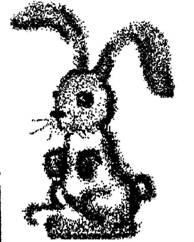
Рис 18. Рисование в режиме Dissolve
Ø Screen (Осветление). Программа вычисляет произведение для инвертированных компонентов цвета точек изображения и инструмента. В итоге образуется более светлый или белый цвет. Сочетание с белым дает белый, а с черным — черный. Режим применяется для создания эффекта свечения и является обратным режиму Multiply (Умножение). Результат напоминает действие отбеливателя.
Ø Overlay (Перекрытие). Цвета, которые светлее цвета инструмента, преобразуются в режиме Screen (Осветление), более темные цвета — в режиме Multiply (Умножение). Яркость светов и теней не меняется. При этом все тона, кроме светов и теней, принимают оттенки цвета инструмента. В результате изображение становится очень контрастным и приобретает общий тон цвета инструмента. Наложение черного и белого цвета не влияет на фон. Эффект применяется для подчеркивания на иллюстрации рельефа или освещения.
Ø Soft Light (Мягкий свет). Действует очень нежно. В результате все цвета изображения получают небольшой цветовой сдвиг в сторону цвета инструмента. Если цвета изображения светлее 50 %-го серого, результат осветляется, если темнее — темнеет. Эффект напоминает освещение неярким цветным светом.
Ø Hard Light (Жесткий свет). Имеет алгоритм такой же, как у предыдущего режима, но генерирует более сильный цветовой сдвиг.
Ø Vivid Light (Живой свет). Осветляет или затемняет пиксели исходного изображения путем увеличения или уменьшения их контраста в зависимости от контраста цвета краски.
Ø Linear Light (Линейный свет). Осветляет или затемняет пиксели исходного изображения путем увеличения или уменьшения их яркости в зависимости от яркости цвета краски. Если наносимый цвет имеет яркость, большую яркости 50%-го серого цвета, пиксели изображения осветляются путем повышения их яркости. В противном случае затемняются за счет уменьшения их яркости.
Ø Pin Light (Рассеянный свет). Если пиксели наносимой краски имеют яркость, более высокую чем, 50 % серого, то пиксели изображения, более темные по сравнению с наносимыми пикселями, заменяются последними.
Ø Color Dodge (Осветление основы). Это режим Screen (Осветление) с частичной заменой цвета изображения на цвет инструмента. Чем светлее цвет изображения, тем сильнее осветление. В том же направлении на силу эффекта влияет и цвет инструмента.
Ø Linear Dodge (Линейное осветление). На базе анализа цветовой информации, содержащейся в каждом цветовом канале, осуществляется повышение яркости пикселей изображения в соответствии с яркостью цвета инструмента. Этот режим не оказывает влияния на черный цвет.
Ø Color Burn (Затемнение основы). Режим, противоположный предыдущему. Затемнение с частичной заменой цвета, проводимое в основном в темных оттенках. Чем светлее цвета изображения и инструмента — тем эффект слабее, и наоборот, сильнее всего эффект проявляется в темных тонах.
Ø Linear Burn (Линейное затемнение). Этот режим аналогичен режиму Linear Dodge (Линейное осветление), обеспечивая понижение яркости пикселей изображения. Этот режим не оказывает влияния на белый цвет.
Ø Darken (Замена темным). Если цвет изображения светлее цвета инструмента, он затемняется. Если изображение темнее, цвет не меняется.
Ø Lighten (Замена светлым). Режим, противоположный предыдущему.
Ø Difference (Разница). Режим, основанный на вычитании цветов. Результирующий цвет вычисляется как разница цветов изображения и инструмента. В итоге образуется изображение с инвертированными и несколько сдвинутыми цветами.
Ø Exclusion (Исключение). Более мягкий режим, действующий так же, как предыдущий, но только на светлые и темные тона.
Ø Hue (Цветовой тон). Результирующий цвет имеет цветовой тон цвета инструмента, а насыщенность и яркость — цвета изображения. В результате изображение приобретает оттенки цвета инструмента. Применяется для раскрашивания.
Ø Saturation (Насыщенность). Использует насыщенность цвета инструмента, а яркость и цветовой тон — цвета изображения.
Ø Color (Цвет). Результат имеет яркость цвета изображения. Насыщенность и цветовой тон привносятся цветом инструмента. Хороший режим для раскрашивания, создает более яркий эффект, чем режим Hue (Цветовой тон).
Ø Luminosity (Яркость). Использует яркость цвета инструмента, а цветовой тон и насыщенность — изображения.